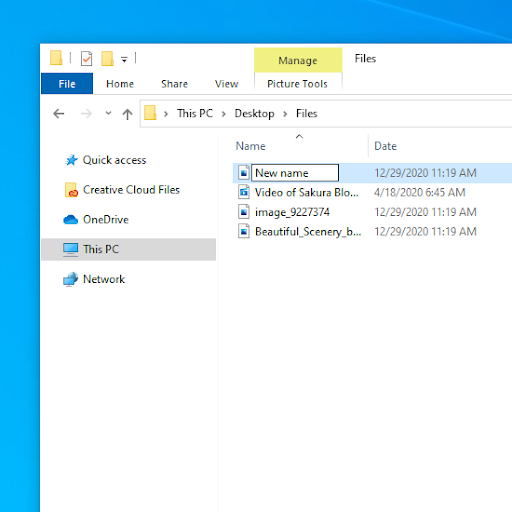Gewusst wie: Löschen Sie Ihr Facebook-Konto dauerhaft
Wenn Sie sicher sind, dass Sie Ihr Facebook-Konto nie wieder verwenden möchten, können Sie die folgenden Schritte ausführen, um Ihr Konto dauerhaft zu löschen.
Wenn Sie Ihr Konto lieber vorübergehend archivieren möchten, um es zu einem späteren Zeitpunkt wieder zu verwenden, können Sie unseren Schritten zum Deaktivieren Ihres Facebook-Kontos folgen
Schritt eins
Klicken Sie in den Einstellungen auf Hilfe und suche, Wie kann ich mein Account permanent löschen?
Windows 10 untere Taskleiste funktioniert nicht

Schritt zwei
Drücke den Mein Konto löschen Taste. 
Schritt drei
Das nvidia-Bedienfeld wurde nicht gefunden
Geben Sie Ihr Passwort und den Captcha-Text ein und klicken Sie auf OK. 
Schritt vier
Klicken OK . Achten Sie besonders auf den Text bezüglich einer 14-tägigen Bedenkzeit. Auch wenn Sie sich entschieden haben, Ihr Konto dauerhaft zu löschen, wird Ihr Konto reaktiviert, wenn Sie versuchen, sich innerhalb von 14 Tagen nach Einleitung der Löschung anzumelden. 
Schritt fünf
Zuletzt wird Ihnen ein Bestätigungsbildschirm mit dem Datum Ihrer endgültigen, dauerhaften Löschung (14 Tage in der Zukunft) angezeigt. Dieser Bildschirm hat auch 2 Schaltflächen, eine zum Bestätigen und eine zum Abbrechen des Löschvorgangs. Sie erhalten auch eine E-Mail mit den gleichen Details.